Jako součást Centra usnadnění přístupu je jedním z nástrojů přístupnosti, které společnost Microsoft zahrnula do systému Windows 10, Windows 8, Windows 7, zcela vylepšený Lupa. Tento nástroj Lupa usnadňuje lidem se zdravotním postižením jasnější čtení a prohlížení různých částí obrazovky počítače, protože položky vypadají větší.
Jak používat program Lupa v systému Windows 10
V tomto příspěvku uvidíme, jak otevřít, použít nebo vypnout Lupa ve Windows 10. Pojďme se podívat na aplikaci Windows 10 zoom a dozvědět se o jejích nastaveních.
Jak otevřít program Lupa v systému Windows 10
Chcete-li spustit program Lupa, zadejte 'lupa'při zahájení vyhledávání a stiskněte Enter. Můžete také stisknout WinKey a + klíče k otevření. Alternativně k němu můžete přistupovat přes Ovládací panely> Všechny položky ovládacího panelu> Centrum usnadnění přístupu nebo ze složky Příslušenství v nabídce Start. Uvidíte, že se objeví na ploše.
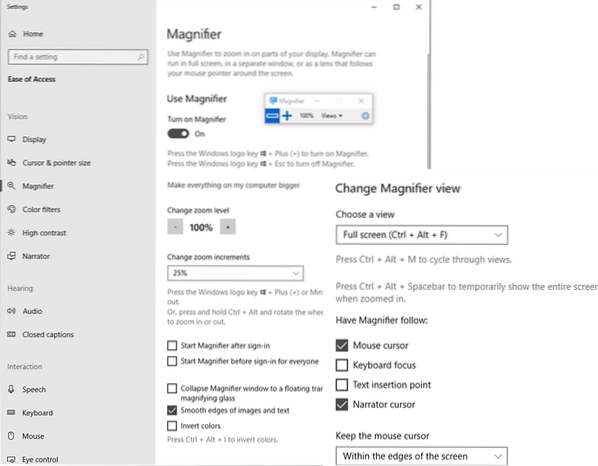
Zvětšení můžete zvětšit nebo zmenšit. Umožňuje vám také přehrát / pozastavit a „číst odtud“ a otevřít Nastavení.
Pokud kliknete na ikonu Nastavení na pravé straně, objeví se následující okna.
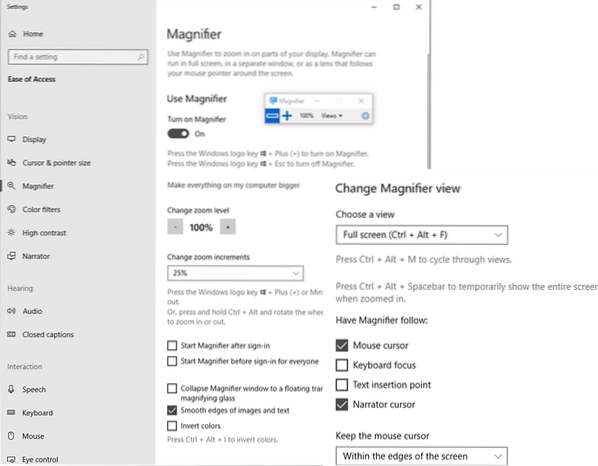
Pokud na ni přesunete ukazatel myši a kliknete, transformuje se do malého okna, které vám nabídne různá nastavení a možnosti. Zde můžete ovládat požadovanou velikost zvětšení pomocí tlačítka „+“.
Nastavení lupy v systému Windows 10
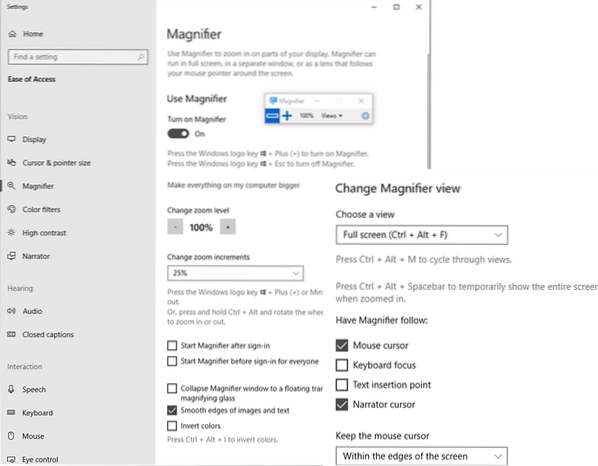
Když je program Lupa ve Windows 10 otevřený, kliknutím na symbol kolečka otevřete jeho nastavení. Případně můžete otevřít Nastavení> Snadný přístup> Zrak> Lupa a zobrazit všechna jeho nastavení. Uvidíte také všechny zde uvedené zkratky programu Lupa. Můžeš:
- Změnit úroveň přiblížení
- Změňte přírůstek zoomu
- Spustit program Lupa po přihlášení
- Před přihlášením pro všechny spusťte program Lupa
- Sbalte program Lupa na plovoucí průhlednou lupu
- Hladké okraje obrázků a textu
- Invertovat barvy:
- Vyberte zobrazení Lupa - Ukotven, Celá obrazovka nebo Objektiv.
Jak používat Windows Magnifier
Existují tři režimy lupy, kde můžete nastavit zobrazení lupy na:
Režim celé obrazovky. V režimu celé obrazovky se zvětší celá obrazovka. V závislosti na rozlišení obrazovky mohou některé části vašich položek zhasnout mimo obrazovku, ale vždy je můžete posunout ukazatelem v tomto směru, abyste je viděli.
Režim objektivu. V režimu objektivu se bude Lupa pohybovat jako objektiv spolu s ukazatelem myši a oblast kolem ukazatele myši se zvětší.
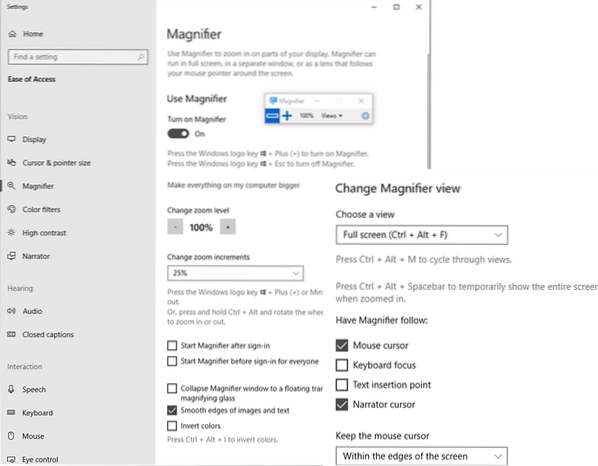
Velikost objektivu můžete změnit stisknutím Ctrl + Alt + R a potom pohybem ukazatele nahoru a dolů pro změnu výšky a doleva a doprava pro změnu šířky.
Ukotven režim. Dock zůstává na horním konci obrazovky a zvětšuje část, na které pracujete.
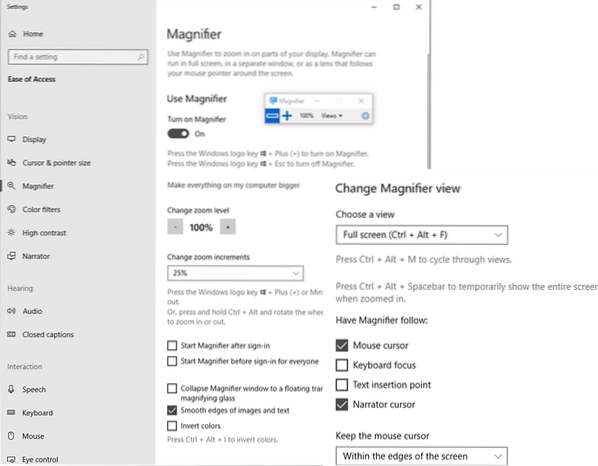
V ukotveném režimu je zvětšena pouze část obrazovky, zbytek plochy zůstane beze změny. Pokud váš počítač nepodporuje Aero, je to jediný režim, který budete mít k dispozici.
Můžete nastavit zvětšování a také se rozhodněte, kam chcete lupu použít soustředit se - ať chcete, aby program Lupa sledoval ukazatel myši, sledoval zaměření klávesnice nebo bod vložení textu.
Kromě toho můžete také pomocí aplikace ClearType doladit vzhled svých písem a rozhodnout se vytvořit nástroj Lupa Start při každém spuštění počítače se systémem Windows. Můžete také změnit Rozlišení obrazovky, který upravuje jasnost, velikost a řadu věcí, které se vejdou na monitor vašeho počítače.
Pokud potřebujete vysoký kontrast, můžete Zapněte inverzi barev tady. Tím se invertují všechny barvy - bílá se změní na černou a naopak. Zapnutím inverze barev se zvýší kontrast mezi položkami na obrazovce, což vám pomůže lépe vidět na obrazovce.
Můžete také ponechat kurzor myši Lupa ve středu obrazovky.
Jak oddálit nebo přiblížit pomocí lupy Windows 10
Můžete přiblížit a oddálit stisknutím tlačítka Winkey & +, nebo Winkey & -. Můžete také přiblížit a oddálit stisknutím Ctrl + Alt a poté otočením kolečka myši.
Číst: Klávesové zkratky Windows 10 Lupa.
Jak vypnout program Lupa v systému Windows 10
Jednoduše klikněte na symbol 'x' pro vypnutí lupy, jako byste to udělali pro jakoukoli jinou aplikaci.
Vzhledem k všestrannosti tohoto nástroje se může ukázat jako užitečný nejen pro starší lidi s problémy se zrakem, ale může se také ukázat jako nesmírně nápomocný, pokud zjistíte, že se obrazovka vašeho notebooku vzdaluje příliš daleko od vás, zatímco ležíte na oblíbené křeslo, nebo dokonce pokud chcete vidět skutečné barvy negativního obrazu!
Pouze jeden z několika tipů a triků pro Windows 10!
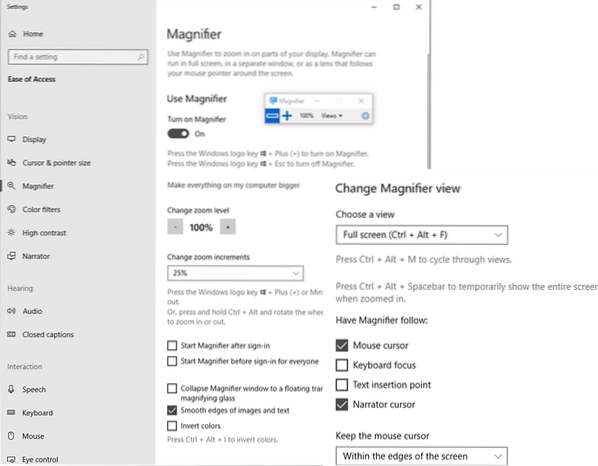
 Phenquestions
Phenquestions


